
Tässä Windows Sandbox Editori-apuohjelmassa (Sandbox Configuration Manager), joka on suunniteltu kätevästi luomaan hiekkalaatikkoasetustiedostoja, jotka määrittävät sille käytettävissä olevat vuorovaikutusominaisuudet pääjärjestelmän ja muiden parametrien avulla.
Työskentele Windows 10 Sandbox -parametrien kanssa ohjelmassa
Lataa Sandbox Editor UTCLE tai Configuration Manager (tämä on sama ohjelma, mutta ohjelmassa itsessään ja sivusto näyttää eri nimiä) virallisesta sivulta https://github.com/damienvanrobaeys/windows_sandbox_editor-tiedosto on riittää zip-arkisto Pakkaus purkaa ja suorita sitten kaksi suoritettavaa tiedostoa EXE-kansiossa (kaikki niiden erot pienillä käyttöliittymuutoksissa, aion käyttää V2: ksi merkittyä tiedostoa. Ohjelman ikkunoiden 10 hiekkalaatikkojen asettaminen on seuraava:
- Asenna pääosassa (perustiedot) määritystiedoston nimi (hiekkalaatikon nimi), polku (hiekkalaatikko) kuuluu kansioon, johon kokoonpanotiedosto tallennetaan, verkkoyhteys (verkko-asema, käytössä oleva väline " ") Pääsy virtuaaliseen graafiseen kiihdyttimeen (VGPU). Myös tämän näytön alareunassa on "Suorita hiekkalaatikko muuttumisen jälkeen" - "Suorita hiekkalaatikko vaihdon jälkeen", jos se on päällä, hiekkalaatikko toimitetaan välittömästi konfigurointitiedoston suorittamisen jälkeen.
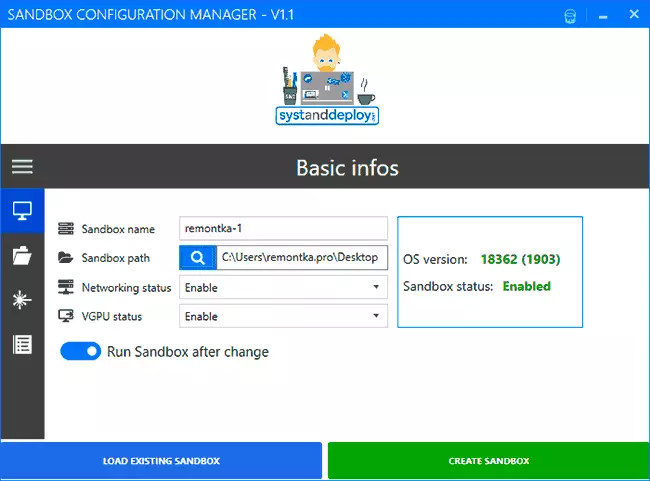
- Seuraava osa - kartoitetut kansiot. Voit asettaa hiekkalaatikkoon liitetyn pääjärjestelmän kansiot. Vain lukukytkin mahdollistaa vain luku-lukijoiden tai täydellisen pääsyn (kun kytkin on sammutettu vain lukemisesta). Kansiot näkyvät työpöydällä hiekkalaatikossa käynnistyksen jälkeen.

- Käynnistyskomennot -osiossa voit määrittää komentosarjan, ohjelman tai minkä tahansa komennon suorittamisen välittömästi, kun aloitat hiekkalaatikkoja (komento on "Sisäpuoli", et voi määrittää resurssit, joita ei ole saatavilla hiekkalaatikosta) .
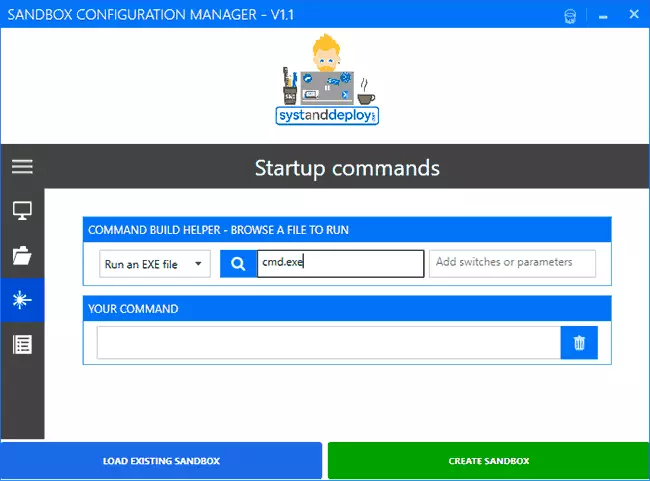
- Viimeisessä osassa - "Yleiskatsaus" voit tutustua WSB-määrityskoodikoodiin (edustaa normaalia .xml-tiedostoa).
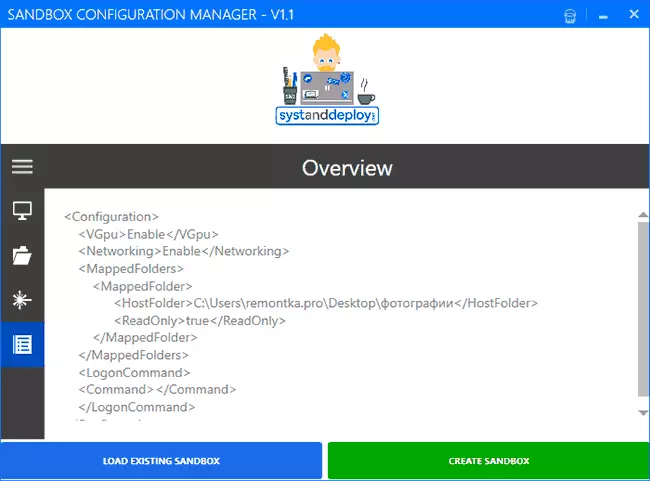
Kun olet valmis, napsauta "Luo hiekkalaatikon" (Luo hiekkalaatikko), se tallentaa konfigurointitiedoston polkukentässä määritetyn sijaintiin ja käynnistää hiekkalaatikon, jos automaattinen käynnistys on kytketty päälle. "Lataa olemassa oleva Sandbox" -painiketta voit ladata aiemmin luotuja hiekkalaatikon määritystiedostoja niiden muokkaamiseen.
Voit luoda useita määritystiedostoja eri tehtävistä: Kun aloitat jokaisen niistä, käynnistetään Windows 10 hiekkalaatikko, jossa on määritetyt parametrit.
Video hiekkalaatikoiden asennuksesta ja kokoonpanosta
Testissani kaikki toimii hyvin (se ei olisi outoa, jos se ei toiminut: konfigurointitiedostot ovat hyvin yksinkertaisia) ja, jos käytät hiekkalaatikkoa, apuohjelmaa voidaan suositella kätevämmänä verrattuna käsikirjaan verrattuna Konfigurointitiedostojen kirjoittaminen, menetelmä asetusten muuttamiseksi.
